Un tutorial paso a paso sobre cómo configurar Cliente Windows OpenVPN e introducir el mejor sustituto gratuito de Cliente Windows OpenVPN - iTop VPN.
OpenVPN podría ser el sistema VPN de código abierto más famoso, y también es el representante del proxy VPN, lanzado en 2001 por el talentoso ingeniero de software James Yonan, después de años de desarrollo y evolución tanto en El Cliente de Windows como en Mac/Linux Client, el proxy Open VPN se ha convertido en una de las mejores VPN gratuitas para Windows durante los últimos 20 años.

Hay muchas aplicaciones VPN rápidas y gratuitas que están adaptando el proxy OpenVPN y su tecnología VPN. El proyecto OpenVPN en sí tiene un software perfecto que se abre al público libremente. Puedes encontrarlo en Internet y acceder fácilmente al Cliente Windows OpenVPN descargándolo desde OpenVPN.net.

En su página web, puede ver que afirman que su producto es la mejor VPN del mundo. Es una afirmación razonable y aceptable, ya que OpenVPN es el pionero del proxy VPN. OpenVPN El Cliente de Windows le permite modificar su conexión VPN, y el software en sí es altamente personalizable. Pero también trae un nuevo problema a los recién llegados: ¿Cómo puedo usar OpenVPN El Cliente de Windows? En caso de que se pierda en el pantano de terminologías como cifrado, clave de certificación y tokens, perfil de importación y proxies, estadísticas... aquí está la guía completa para configurar OpenVPN El Cliente de Windows y conectarse a una VPN libremente.
Teóricamente, el Cliente Windows OpenVPN no es un software de clic y listo. Debe tener un cierto grado de conocimiento sobre la VPN y cómo funciona la VPN. Lo que es más importante, debe tener una suscripción al servicio de VPN disponible. No importa dónde obtenga la suscripción al servicio, aquí se recomienda el proyecto de servidor VPN gratuito de la Universidad de Tsukuba como primer paso para aprender a usar el cliente OpenVPN para Windows.
¿Necesitas más VPN ilimitadas para Windows? Lea también: >>La mejor VPN gratuita e ilimitada para Windows 10 y Windows 7< <
Paso 1:
Instale OpenVPN Client, puede encontrar la descarga de OpenVPN para El Cliente de Windows en su sitio web. (openvpn.net)
Descargue e instale el software OpenVPN. Está desarrollado por OpenVPN Technologies, Inc. y se distribuye como software de código abierto y modificación personal.
Haga doble clic en el archivo de programa OpenVPN descargado.
Mientras aparece el asistente de configuración. Proceda a la instalación junto con las instrucciones del asistente y elija la carpeta de instalación (asegúrese de encontrarla después de la instalación).
Paso 2:
Descargue e instale un archivo de configuración de conexión (archivo.ovpn) de OpenVPN. Puede encontrar los archivos de configuración de OpenVPN El Cliente de Windows en la página web Lista de servidores de VPN Gate.

Recuerde que debe descargar un archivo de configuración de conexión OpenVPN (.ovpn) para conectarse a un servidor de retransmisión VPN pública de VPN Gate. Seleccione el servidor VPN al que quiera conectarse y haga clic en el archivo “.ovpn” para descargarlo.

Si tiene instalado OpenVPN El Cliente de Windows, el software asociará automáticamente el archivo.ovpn que ha descargado. Busque el archivo.ovpn que ha descargado de VPN Gate y haga doble clic en él, el puerto OpenVPN responderá y establecerá su acción y le informará si necesita importar la configuración.
Paso 3:
El icono de la GUI de OpenVPN aparecerá en la bandeja de tareas de Windows en la parte inferior derecha de la pantalla. Haga clic con el botón izquierdo en el icono, aparecerá el “Perfil” y podrá encontrar la configuración de VPN importada desde el archivo.ovpn que ha descargado.

Puede conectarse a la red VPN haciendo clic izquierdo en el botón “Cambiar”. Luego se establecerá la conexión VPN y el estado de la conexión se mostrará en la parte superior de la pantalla.
Es posible que veas las indicaciones de nombre de usuario y contraseña en la pantalla. Especifique “VPN” (3 letras) en el mensaje. (Rara vez aparece).
Si la conexión VPN se conecta correctamente, aparecerá el mensaje.
Paso 4:
Mientras se establece una conexión VPN, se creará un adaptador de red virtual en VPN para Windows y al adaptador se le asignará una dirección IP que comienza con el bloque “10.211.”. La dirección de puerta de enlace predeterminada se designará en el adaptador de red virtual. Puede confirmar estas configuraciones de red ejecutando el comando “ipconfig /all" en el símbolo del sistema de Windows.

Mientras la VPN esté conectada, todas las telecomunicaciones a través de Internet se transmitirán a través de esta conexión VPN. Puede comprobarlo utilizando el comando “tracert 8.8.8.8" en el símbolo del sistema de Windows.
Como en la figura anterior, su red ahora está completamente preparada por el Cliente Windows OpenVPN.
El problema de usar el cliente OpenVPN para Windows con un proveedor de puerta VPN gratuito es que se requieren el proceso y la técnica para configurar su conexión VPN. Cualquier opción y modificación extraviada podría deshabilitar su conexión VPN a través de OpenVPN.

La conexión tampoco es estable. Debido a su naturaleza experimental, existe una gran probabilidad de que no pueda conectarse a un servidor de puerta VPN con OpenVPN para El Cliente de Windows.
El rendimiento de velocidad tampoco es ideal. Durante la prueba, la velocidad promedio es bastante limitada y es difícil de usar con esa baja velocidad de transferencia para navegar por Internet, como ver un video, jugar juegos en línea, etc.
Si está buscando un servicio VPN mejor y rápido, la VPN iTOP para Windows podría ser su mejor opción en este momento.
La complejidad excesiva de la configuración de OpenVPN siempre es el mayor problema mientras lo usa. Además, no siempre es pan comido encontrar un portal VPN rápido que le ofrezca una oferta gratuita. Pero esta es tu oportunidad, la VPN iTop.
No necesitas ser un científico de cohetes para saber cómo usar la VPN iTOP. Es solo cuestión de hacer clic. Y no tiene que preocuparse por la seguridad: iTOP no omite nada de lo que haya hecho en OpenVPN, sino que también lo optimiza de manera inteligente desde el propio ordenador. La VPN iTOP ofrece el nivel más alto de protección de seguridad de red (incluidos TCP, UDP y HTTPS). Y el sistema iTOP VPN optimizará automáticamente la configuración una vez que seleccione su estrategia de seguridad en la opción de seguridad.
Por otro lado, la VPN iTOP proporciona varias funciones para que disfrute de la diversión de Internet mientras se conecta a un protocolo de red virtual seguro. Como desbloquear contenido bloqueado regionalmente para plataformas de transmisión, aceleración de juegos, desbloqueo de contenido para adultos en línea... cualquier cosa que pueda esperar tener en un servicio de VPN que pueda encontrar en iTop VPN.
La opción de seguridad avanzada también está disponible en iTop VPN: el refuerzo de seguridad solucionará la vulnerabilidad de seguridad de su sistema, la función de privacidad del navegador puede limpiar completamente el historial y la ruta de su navegador. El verificador de IP y la configuración de IP pueden ayudarlo a enmascarar su IP en caso de ataques de piratas informáticos a través de su dirección IP real. La protección de DNS y Kill Switch pueden ayudar aún más a su seguridad en Internet.
Características principales:
Conexión de red segura
Protección de la privacidad
Solucionar vulnerabilidad del sistema
Ocultar IP real
Desbloquee contenidos restringidos regionales
Aceleración de juegos
El Cliente Windows OpenVPN es fantástico para que disfrutes de la red VPN gratuita. Pero de alguna manera es complicado e inestable. Y esa es la mejor VPN gratuita para Windows - iTop VPN puede ayudarlo a manejar sus necesidades de VPN. ¿Qué esta esperando? ¡Pruebe esta VPN iTop ilimitada para PC gratis!
¡Celebramos juntos! ¡Desbloquea
1 Año GRATIS VIP!

*Compra pronto y disfruta pronto

¡No te lo pierdas! Consigue tu regalo 1 Año Gratis
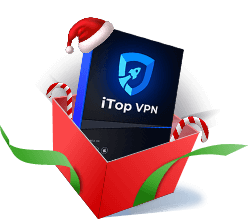
No, gracias
Haz un comentario Tu dirección de correo electrónico no se publicará.